Wie streamt man Apple Music auf dem Amazon Fire TV Stick 4K?
Amazon hat offiziell die Black Friday-Preise für seine eigene Hardware unter der Marke Amazon bestätigt. Es wird die beste Zeit sein, um einen Amazon Fire TV Stick 4K zu bekommen, der für 24,99 $ verkauft werden wird. Im Vergleich zum ursprünglichen Preis von 49,99 $ erhalten Sie einen Rabatt von 25 $. Der Deal beginnt am 24. November.
Neben der 4K-Auflösung für Filme, eignet sich der Amazon Fire TV Stick 4K auch hervorragend zum Musikhören. Hier zeigen wir Ihnen, wie Sie Apple Music auf dem Amazon Fire TV abspielen können.
Schritt 1 Amazon Fire TV Stick 4K mit Alexa verbinden
Wenn Sie nur ein Fire TV-Gerät in Ihrem Konto registriert haben, sollte Alexa den Verlinkungsprozess automatisch durchführen. Sagen Sie einfach eine Anfrage, die Ihr Fire TV-Gerät beinhaltet, zu Ihrem Alexa-Gerät, um das Pairing abzuschließen.
Wenn Sie mehr als ein Fire TV-Gerät haben, müssen Sie die Alexa-App verwenden, um Ihre Geräte zu koppeln:
- Gehen Sie ins Menü und wählen Sie Einstellungen .
- Gehen Sie zu TV & Video und wählen Sie Fire TV .
- Folgen Sie den Anweisungen auf dem Bildschirm.
- Wählen Sie Geräte verknüpfen , um Ihre Auswahl zu bestätigen.
Schritt 2 Apple Music mit Alexa verknüpfen
-
Öffnen Sie die Alexa-App auf Ihrem Mobilgerät und tippen Sie dann auf die Menütaste
 in der oberen linken Ecke.
in der oberen linken Ecke.
- Tippen Sie auf Einstellungen.
- Tippen Sie in den Alexa-Einstellungen auf Musik.
- Tippen Sie auf Neuen Dienst verknüpfen.
- Tippen Sie auf Apple Music.
- Tippen Sie auf Zur Verwendung freigeben.
- Folgen Sie den Anweisungen, um sich mit Ihrer Apple ID anzumelden. Sie können Hilfe zur Anmeldung mit der Zwei-Faktor-Authentifizierung erhalten . Verknüpfte Musikdienste werden unter Dienste verwalten aufgelistet.
Schritt 3 Apple Music auf dem Amazon Fire TV Stick 4K abspielen
Sie können nun Apple Music auf Ihrem Amazon Fire TV Stick 4K frei abspielen. Halten Sie das Mikrofon-Symbol auf der Alexa-Sprachfernbedienung gedrückt und fragen Sie nach dem Song, Album, Künstler oder anderen Elementen, die Sie hören möchten. Sie können auch direkt die Alexa-App verwenden.
Hinweis : Richten Sie Apple Music als Ihren Standard-Musikdienst auf Alexa ein, wenn Sie nicht jedes Mal "auf Apple Music" sagen möchten, wenn Sie Alexa bitten, etwas abzuspielen. Hier sind die Schritte:
-
Öffnen Sie die Amazon Alexa-App und tippen Sie dann auf die Menütaste
 in der oberen linken Ecke.
in der oberen linken Ecke.
- Tippen Sie auf Einstellungen.
- Tippen Sie auf Musik.
- Tippen Sie unter Kontoeinstellungen auf Standarddienste.
- Tippen Sie auf Apple Music.
Apple Music für Alexa ist nur in Österreich, Australien, Brasilien, Kanada, Frankreich, Deutschland, Indien, Irland, Italien, Japan, Neuseeland, Spanien, dem Vereinigten Königreich und den Vereinigten Staaten verfügbar.
Der obige Weg ist einfach, aber er erfordert ein Apple Music-Abonnement . Gibt es eine Möglichkeit, Apple Music auf Fire TV ohne Apple Music-Abonnement abzuspielen? Die Antwort ist ja.
Apple Music auf dem Fire TV Stick 4K ohne Abonnement abspielen
Der Fire TV Stick 4K verfügt über einen Micro-USB-Anschluss, über den Sie auf Songs zugreifen können, die auf einem USB-Laufwerk gespeichert sind, wenn Sie ein USB-OTG-Kabel verwenden.

Da Fire TV die Wiedergabe von lokaler Musik unterstützt, wenn Sie Apple Music herunterladen und in Ihrem lokalen Ordner speichern können, dann brauchen Sie kein Apple Music-Abonnement. Hier zeigen wir Ihnen, wie Sie Apple-Music-Songs in Ihren lokalen Ordner herunterladen können.
Mit Ondesoft Apple Music Converter können Sie ganz einfach alle Apple-Music-Songs, -Alben und -Wiedergabelisten auf Ihren Mac und Windows im mp3-, m4a- usw. Format herunterladen. Wenn Sie Ihr Apple Music-Abonnement gekündigt haben, können Sie die Lieder immer noch überall anhören, z. B. auf dem Fire TV.
Folgen Sie den folgenden Schritten und erfahren Sie, wie Sie Apple Music in MP3 mit Ondesoft Apple Music Converter herunterladen können.
1. Starten Sie Ondesoft iTunes Converter
Laden Sie Ondesoft iTunes Converter herunter, installieren und starten Sie es auf Ihrem Mac oder Windows. Die gesamte iTunes-Mediathek wird automatisch geladen. Fügen Sie Apple-Music-Songs, -Alben oder -Wiedergabelisten, die Sie in mp3 umwandeln möchten, zur Bibliothek hinzu.

2. Prüfen Sie Apple-Music-Lieder
Wenn Sie Apple-Music-Songs/Alben zur Bibliothek hinzugefügt haben, klicken Sie auf der linken Seite auf "Musik" und suchen Sie Ihre Songs. Klicken Sie auf das obere Kontrollkästchen, wenn Sie alle Lieder in der Wiedergabeliste auswählen möchten.

Wenn Sie der Bibliothek eine Wiedergabeliste hinzugefügt haben, klicken Sie auf den Namen der Wiedergabeliste auf der linken Seite und alle Lieder in der Wiedergabeliste werden auf der rechten Seite angezeigt. Markieren Sie alle oder einen Titel, den Sie konvertieren möchten.
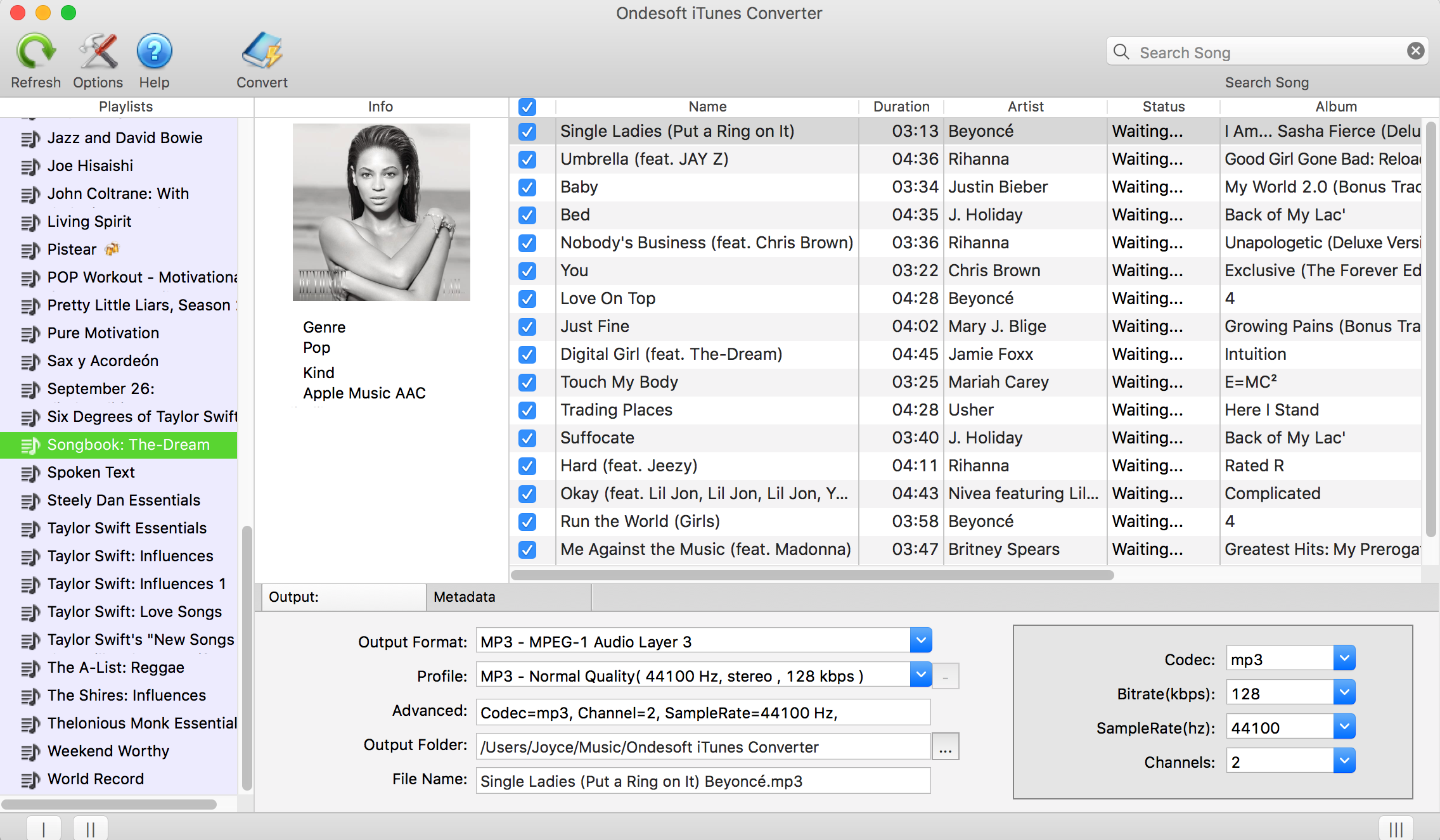
3. Konfigurieren Sie die Ausgabeeinstellungen
Wählen Sie MP3 als Ausgabeformat. Dieser Apple Music M4P zu MP3 Konverter unterstützt auch die Konvertierung von Apple Music M4P Titeln in M4A, AC3, AAC, AIFF, AU, FLAC, M4R und MKA.

Für jedes Ausgabeformat bietet der Apple Music M4P in MP3 Konverter verschiedene Profileinstellungen: Hoch, Normal und Niedrig mit unterschiedlicher Bitrate, SampleRate und Kanälen. Sie können die Werte auch nach Belieben anpassen.
Der Ausgabedateiname kann Titel, Interpret, Album, TrackID und DiskID enthalten, z. B. Artist - Album - Track - Title.mp3. Klicken Sie in der Menüleiste auf "Optionen", um die Voreinstellungen zu öffnen und das Format der Ausgabedatei nach Wunsch anzupassen.
Der ausgegebene mp3-Dateiname kann Titel, Interpret, Album, TrackID und DiskID enthalten, z. B. Artist - Album - Track - Title.mp3. Klicken Sie auf "Optionen" in der Menüleiste, um die Einstellungen zu öffnen und das Format der Ausgabedatei nach Wunsch anzupassen. Dann werden alle ausgegebenen MP3-Songs in diesem Dateinamenformat sein.

4. Konvertierung starten
Klicken Sie auf die Schaltfläche Konvertieren, um die Konvertierung der ausgewählten Apple Music M4P-Songs in MP3 zu starten. Während der Konvertierung spielt iTunes die Apple-Music-Titel im Hintergrund ab (stummgeschaltet), daher sollten Sie iTunes besser nicht verwenden, bevor die Konvertierung abgeschlossen ist.

Nach dem Herunterladen von Apple-Music-Songs in mp3, übertragen Sie sie auf das USB-Laufwerk und dann können Sie sie auf Fire TV Stick 4K ohne Apple-Music-Abonnement abspielen.
Mit der kostenlosen Testversion können Sie 3 Minuten von jedem Lied konvertieren, um die Vollversion zu erhalten, kaufen Sie bitte eine Lizenz.
Wenn Sie Spotify in MP3 umwandeln wollen, versuchen Sie Ondesoft Spotify Music Converter .
Sidebar
Apple Music Konverter
Heiße Tipps
Apple Music Tipps
More >>- Workout Motivation Musik MP3 kostenloser Download
- Apple Music als Klingelton auf Android einstellen
- Apple Music als Klingelton auf dem iPhone einstellen
- Von Apple Music unterstützte Geräte
- Apple Music auf dem Google Pixel wiedergeben
- Apple Music auf dem Moto G7 wiedergeben
- Apple Music auf dem Samsung Galaxy abspielen
- Apple Music auf der Fitbit Ionic wiedergeben
- Verwendung von Apple Music auf Serato DJ
- Apple Music ohne iTunes abspielen
- Apple Music-Plan ändern
- Apple Music Antidote-Wiedergabeliste als mp3 herunterladen
- Apple Music nicht auf das iPhone laden beheben
- Was ist Apple Music DRM und wie kann man DRM entfernen?
- Apple Music auf Android TV
- Abspielen von Apple Music-Songs auf dem iPhone 4
- Apple startet Web-Version für seinen Apple Music Service
- Apple Music M4P in MP3 umwandeln
- Apple Music auf dem Mac in MP3 konvertieren
- Apple Music auf SD-Karte laden
- Drake More Life als MP3 von Apple Music herunterladen
- Gelöst: 3 Wege, um kostenlose Apple Music zu bekommen
- Apple Music-Abonnement kündigen
- Apple Music ohne iTunes anhören
- Apple Music anhören, ohne zu bezahlen
- Apple Music auf Amazon Echo ohne Abonnement abspielen
- Apple Music auf Amazon Echo wiedergeben
- Streamen Sie Apple Music auf dem Amazon Fire 7 Tablet
- Apple Music auf Fire TV ohne Abonnement abspielen
- Apple Music auf Android TV abspielen
- Apple Music auf Fire TV wiedergeben
- Apple Music auf MP3-Playern abspielen
- Gelöst: Apple Music auf Sonos ohne Abonnement abspielen
- Apple Music auf dem SoundTouch abspielen
- Apple Music-Songs auf Android ohne Apple Music-App abspielen
- Apple Music DRM auf dem Mac entfernen
- Streaming von Apple Music auf dem Amazon Fire TV Stick 4K
- Apple Music auf Google Home abspielen
- Übertragen von Apple Music-Wiedergabelisten zu Spotify
- Hochladen und Streamen von Apple Music-Songs auf Google Play Music
- Apple Music auf Android abspielen
- Apple Music auf Amazon-Geräten
- Apple Music kostenlos auf Roku streamen
- Apple Music auf Samsung Smart TV
- Apple Music auf dem Fernseher abspielen
- Apple Music auf der Xbox One abspielen
- Apple Music-Songs als Klingelton einstellen
- Apple Music im Auto genießen
- Apple Music-Songs auf Android-Tablet abspielen
- Abspielen von Apple Music-Songs auf dem iPod nano
- Apple Music-Songs auf dem iPod shuffle abspielen
- Abspielen von Apple Music-Songs auf dem iPod classic
- Abspielen von Apple Music-Songs auf dem SAMSUNG Galaxy Tab
- Apple Music auf PS4 streamen, ohne sie herunterzuladen
- Übertragen von Apple-Music-Songs auf ein USB-Flash-Laufwerk
- Apple Music auf PlayStation®
- Apple Music auf dem Chromebook abspielen
- 3 Möglichkeiten zum Anhören von Apple Music auf dem PC
- Konvertieren von Apple Music in MP3 unter Windows
- Apple Music auf dem Microsoft Lumia abspielen
- Wiedergabe von Apple Music auf SanDisk Clip Jam
- Apple Music auf dem Windows Phone abspielen
- Apple Music Converter für Windows
- Apple Music gruppiert jetzt verschiedene Versionen der gleichen Alben
- Album Black Habits als mp3 von Apple Music herunterladen
- Apple Music Replay 2020 Wiedergabeliste als mp3 herunterladen
- Apple Music Wiedergabeliste Agenda als mp3 herunterladen
- Naomi Campbells Apple Music-Wiedergabeliste als mp3 herunterladen
- Apple Music auf der Garmin Smartwatch abspielen
- Album YHLQMDLG als mp3 von Apple Music herunterladen
- Konvertieren von Genius' Videoserie Verified in MP4 von Apple Music
- Lady Gaga Stupid Love Musikvideo in mp4 konvertieren
- Audio aus iTunes-Filmen, TV-Sendungen oder Musikvideos extrahieren
- Konvertieren von Justin Bieber Musikvideo Habitual in MP4 von Apple Music
- Alexa bitten, Apple Music auf Amazon Echo abzuspielen
- Halle Berry Apple Music Wiedergabeliste als mp3 herunterladen
- Lady Gaga Apple Music Wiedergabeliste als mp3 herunterladen
- Konvertieren von Justin Biebers Musikvideo zum Song "Available" in MP4 von Apple Music
- Apple Music-Songs nach Kündigung der Mitgliedschaft behalten
- Apple Music in djay verwenden
- Apple Music zu VirtualDJ hinzufügen
- Apple Music in Camtasia verwenden
- Apple Music auf der TomTom Spark 3 wiedergeben
- Apple Music im FLAC-Format laden
- M4P in M4A konvertieren






